Tam Düzeltme: 0x800704DD-0x90016, Windows 10, 8.1 yükleme hatası
Windows 10, tüm Windows 7 ve Windows 8 kullanıcıları için ücretsiz yükseltme olsa da, yükseltme işleminin her zaman sorunsuz olduğu anlamına gelmez. Kullanıcı Windows 10 Kurulumu sırasında 0x800704DD-0x90016 hatası bildirdi, bu yüzden bir şekilde düzeltebilir miyiz görelim.
Windows 7 veya Windows 8'den Windows 10'a yükseltirken 0x800704DD-0x90016 hatası alıyorsanız, bu basit çözümü izlemeniz gerekir.
Bir Hata Nedeniyle Windows 10 Yükleyemiyorsanız Ne Yapmalısınız? 0x800704DD-0x90016
0x800704DD-0x90016 hatası sorunlu olabilir ve Windows 10'u yüklemenizi engelleyebilir. Bu hata iletisinden bahsetmişken, kullanıcıların karşılaştığı bazı genel sorunlar şunlardır:
- Windows 10 Media Creation Tool hatası 0x800704dd 0x90016 - Bir yönetici hesabı kullanmıyorsanız, bu hata genellikle görünür. Bunu düzeltmek için bir yönetici hesabına geçin ve Media Creation Tool'u tekrar çalıştırmayı deneyin.
- 0x800704dd-0x90016 Windows 10 dizüstü bilgisayar - Bu sorun dizüstü bilgisayarınızda da görünebilir. Bu sorunla karşılaşırsanız, temiz bir önyükleme gerçekleştirin ve yükleme sırasında İnternet bağlantınızı devre dışı bırakın.
1. Çözüm - Yönetici hesabına geçin
0x800704DD-0x90016 hatası nedeniyle Windows 10 yükleyemiyorsanız, sorun yönetimsel ayrıcalıkların olmaması olabilir. Bu sorunu çözmek için, yönetici hesabını kullanarak Windows'a giriş yapmanız ve kurulumu tekrar çalıştırmayı denemeniz yeterli.
Kullanılabilir bir yönetici hesabınız yoksa, aşağıdakileri yaparak bir tane oluşturabilirsiniz:
- Ayarlar uygulamasını açın. Bunu Windows Key + I kısayolunu kullanarak hızlı bir şekilde yapabilirsiniz.
- Ayarlar uygulaması açıldığında, Hesaplar bölümüne gidin.
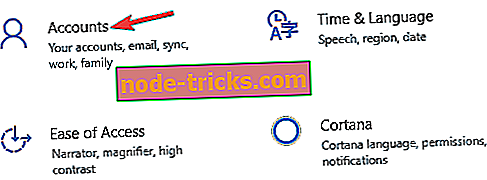
- Soldaki menüden Aile ve diğer kişileri seçin. Şimdi sağ bölmedeki Bu PC'ye başka birisini ekle düğmesine tıklayın.
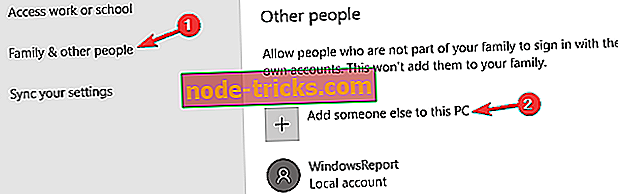
- Yeni kullanıcı için oturum açma bilgilerini girmeniz istenecektir. Bu kullanıcının oturum açma bilgisine sahip olmadığımı seçin.
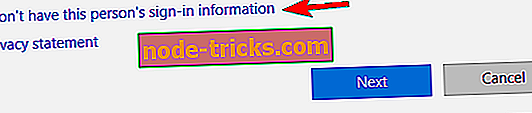
- Şimdi Microsoft hesabı olmayan bir kullanıcı ekle'yi seçin.
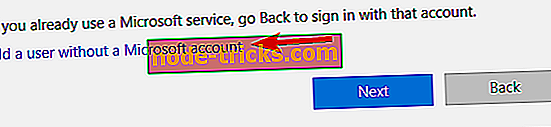
- İstediğiniz kullanıcı adını girin ve İleri'ye tıklayın.
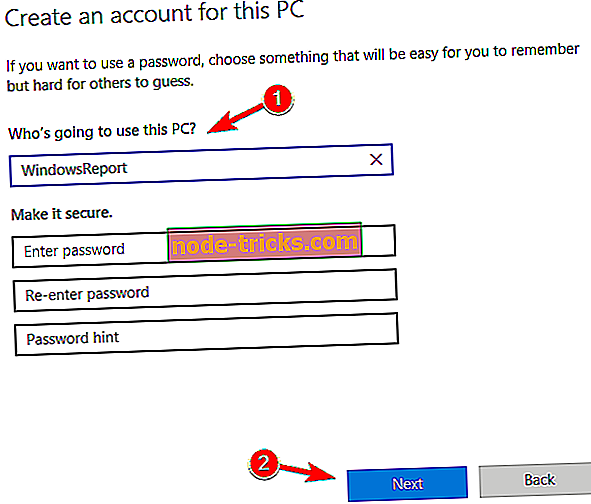
Yeni bir kullanıcı hesabı oluşturduktan sonra, bunu yönetici hesabına dönüştürmeniz gerekir. Bunu yapmak için şu adımları izleyin:
- Ayarlar uygulamasında Hesaplar> Aile ve diğer kişilere gidin .
- Yeni hesabınızı bulun ve Hesap türünü değiştir öğesini seçin.
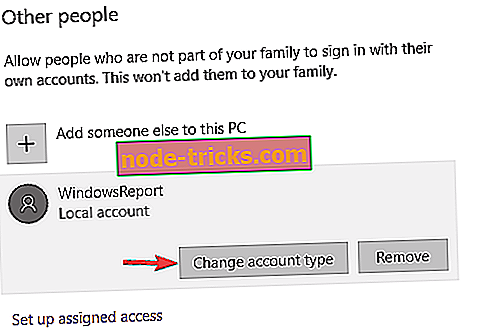
- Hesap türünü Yönetici olarak ayarlayın ve Tamam'ı tıklayın.
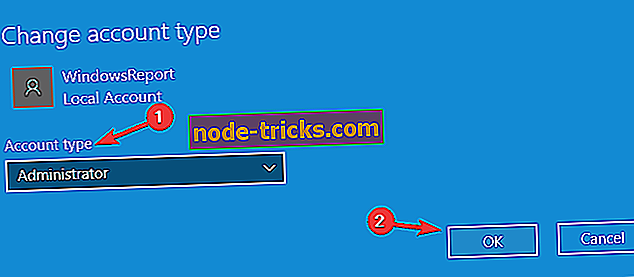
Yeni bir yönetici hesabı oluşturduktan sonra, hesaba geçin ve kurulumu tekrar çalıştırmayı deneyin.
2. Çözüm - Gizli yönetici hesabını etkinleştirin
Önceki çözümümüzde de belirttiğimiz gibi, gerekli ayrıcalıklara sahip değilseniz, 0x800704DD-0x90016 hatası oluşabilir, ancak bu ayrıcalıkları yalnızca bir yönetici hesabı kullanarak elde edebilirsiniz.
Yeni bir kullanıcı hesabı oluşturmak istemiyorsanız, gizli yönetici hesabını her zaman etkinleştirebilir ve Windows 10'u yüklemek için kullanabilirsiniz. Windows'un tüm sürümleri bu gizli hesaba sahiptir ve aşağıdakileri yaparak buna geçebilirsiniz:
- Yönetici olarak Komut İstemi'ni başlatın . Bunu yapmanın en basit yolu, Windows Key + X tuşlarına basmak ve menüden Komut İstemi (Yönetici) veya PowerShell'i (Yönetici) seçmek.
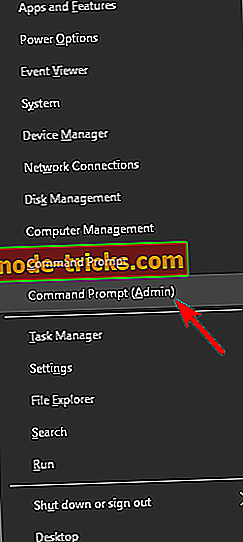
- Komut İstemi açıldığında, gizli hesabı etkinleştirmek için net user manager / active: yes komutunu çalıştırın.
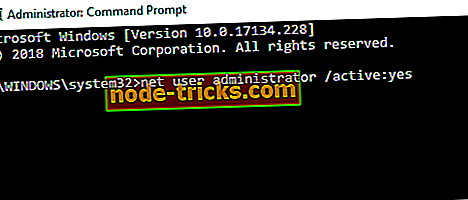
Bu komutu çalıştırdıktan sonra, gizli yönetici hesabının etkinleştirilmesi gerekir ve bu hesaba erişebileceksiniz. Yeni yönetim hesabına eriştikten sonra, Windows 10'u yüklemeyi deneyin.
İşlem başarılı olursa, Komut İstemi'ni başlatıp net kullanıcı yöneticisi / etkin çalıştırarak gizli yönetim hesabını devre dışı bırakabilirsiniz : Komut.
Bu yöntem oldukça etkilidir, özellikle de yeni bir kullanıcı hesabı oluşturmak istemiyorsanız denemek isteyebilirsiniz.
3. Çözüm - Antivirüsünüzü devre dışı bırakın / kaldırın

İyi bir virüsten koruma yazılımına sahip olmak önemlidir, ancak bazen virüsten koruma yazılımınız Windows 10 yüklemesine müdahale edebilir ve 0x800704DD-0x90016 hatasının ortaya çıkmasına neden olabilir. Virüsten koruma yazılımınız belirli uygulamaların sistem dosyalarını değiştirmesini önler ve bu sorunun oluşmasına neden olur.
Sorunu gidermek için, Windows 10'u yüklemeye çalışmadan önce virüsten koruma yazılımınızı devre dışı bırakmanız önerilir. Virüsten koruma yazılımını devre dışı bırakmak yardımcı olmazsa, virüsten koruma yazılımınızı tamamen kaldırmanız ve kurulumu yeniden çalıştırmanız önerilir. Antivirüsünüzün tamamen kaldırıldığından emin olmak için, antivirüsünüz için özel bir kaldırma aracı indirin ve çalıştırın.
Virüsten koruma yazılımınız kaldırıldıktan sonra, Windows 10'u yeniden yüklemeyi deneyin ve 0x800704DD-0x90016 hatasının oluşmaması gerekir. Yükleme işlemini tamamlamayı başarırsanız, bilgisayarınıza yeni bir virüsten koruma yazılımı yüklemeyi düşünmelisiniz.
Bitdefender, piyasadaki en iyi korumayı sunar ve Windows 10 ile tamamen uyumludur, böylece sisteminize herhangi bir şekilde müdahale etmez. İyi ve güvenilir bir antivirüs arıyorsanız, Bitdefender tam ihtiyacınız olan şey olabilir.
4. Çözüm - Gereksiz USB aygıtlarını çıkarın
Windows 10'u yüklemeye çalışırken 0x800704DD-0x90016 hatası yaşıyorsanız, sorun USB aygıtlarınız olabilir. Harici sabit sürücüler, kart okuyucular ve benzeri bazı USB aygıtları bazen Windows 10 kurulumuna engel olabilir.
Kurulum işleminin sorunsuz yürüdüğünden emin olmak için, klavyeniz, fareniz ve kurulum ortamınız dışındaki tüm USB cihazlarının bağlantısını kesmenizi şiddetle öneririz. Tüm USB cihazların bağlantısını kestikten sonra, onunla herhangi bir problem yaşamazsınız.
5. Çözüm - Temiz önyükleme gerçekleştirin
Üçüncü taraf uygulamalar bazen Windows 10 kurulumuna müdahale edebilir ve 0x800704DD-0x90016 almaya devam ederseniz, belki başlangıç uygulamalarını ve servislerini devre dışı bırakmayı denemelisiniz. Bunu yapmak oldukça basittir ve aşağıdaki adımları izleyerek yapabilirsiniz:
- Windows tuşu + R tuşlarına basın, msconfig yazıp Tamam düğmesini veya Enter tuşuna basın.
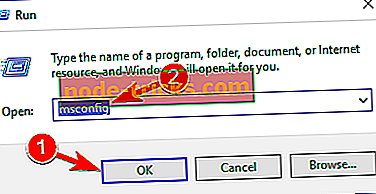
- Sistem Yapılandırma penceresi görünür. Hizmetler sekmesine gidin. Şimdi, Tüm Microsoft hizmetlerini gizle seçeneğini işaretlemeniz ve Tümünü Devre Dışı Bırak düğmesini tıklamanız gerekir.
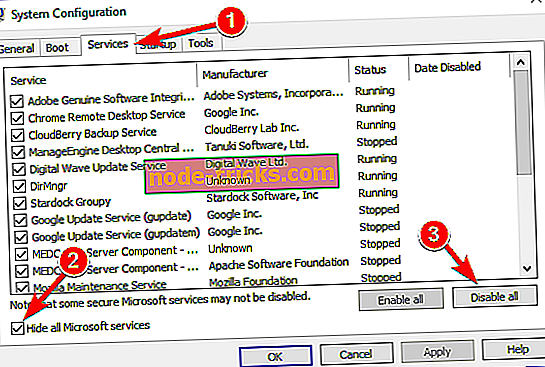
- Şimdi Başlangıç sekmesine gidin ve Görev Yöneticisini Aç seçeneğine tıklayın.
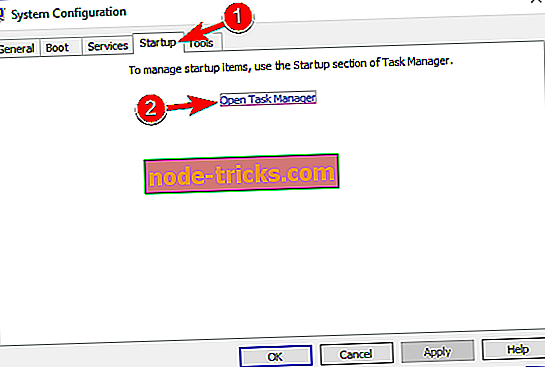
- Şimdi tüm uygulamaların listesi görünecektir. Şimdi tüm başlangıç uygulamalarını devre dışı bırakmanız gerekiyor. Bunu yapmak için listedeki ilk uygulamayı sağ tıklayın ve Devre Dışı Bırak seçeneğini seçin. Listedeki tüm girişler için bunu tekrarlayın.
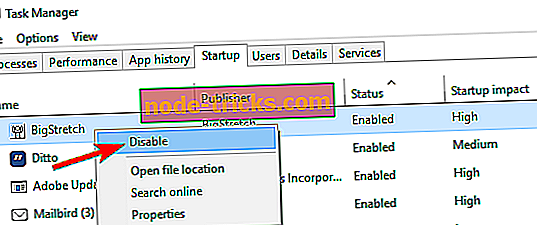
- Başlangıç uygulamalarını devre dışı bıraktıktan sonra, Sistem Yapılandırma penceresine geri dönün. Şimdi değişiklikleri kaydedip bilgisayarınızı yeniden başlatmak için Uygula ve Tamam'ı tıklayın.
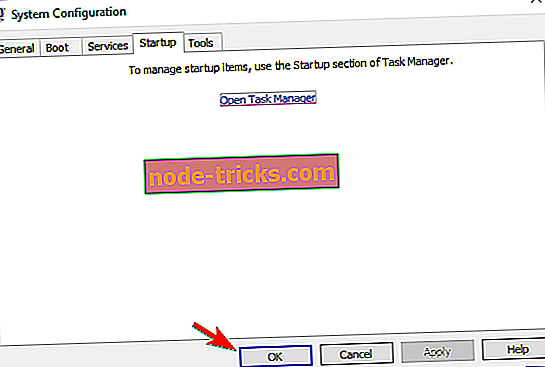
Bunu yaptıktan sonra, tüm başlangıç uygulamaları devre dışı bırakılır. Şimdi tekrar Windows 10'u yüklemeyi deneyin ve sorunun hala orada olup olmadığını kontrol edin.
Çözüm 6 - Kurulum sırasında İnternet bağlantısını kesin
Kullanıcılara göre, Windows 10'u ISO dosyasını kullanarak yüklemeye çalışıyorsanız, İnternet bağlantısını kesdiğinizden emin olun. Güvenli tarafta olmak için, Ethernet kablonuzu çıkarın veya bazı durumlarda kablosuz adaptörünüzü PC'nizden çıkarmanız gerekebilir.
Bunu yaptıktan sonra, Windows 10'u tekrar yüklemeyi deneyin.
Çözüm 7 - ISO’yu farklı bir PC’den indirin
Bazen, Windows 10'u yüklemek için kullandığınız ISO dosyası iyi değildir ve bu, 0x800704DD-0x90016 hatasının görünmesine neden olabilir. Bu bir sorun olabilir, ancak bazı kullanıcılar bu sorunu yalnızca ISO dosyasını farklı bir PC'ye indirerek ve bu ISO'yu Windows 10'u yüklemek için kullanarak düzeltebileceğinizi bildirdi.
Bu alışılmadık bir çözüm gibi gözüküyor, ancak kullanıcılar bunun işe yaradığını iddia ediyor, bu yüzden denemek isteyebilirsiniz.
İlgili : ISO dosyalarını monte ederken Windows 10 hataları düzeltmek için nasıl
8. Çözüm - Windows Update Sorun Gidericiyi Çalıştırın
Windows 10'u yüklemeye çalışırken 0x800704DD-0x90016 hatası almaya devam ediyorsanız, yalnızca Windows Update sorun gidericisini çalıştırarak sorunu düzeltebilirsiniz. Windows'un birçok sorun gidericisi var ve sisteminizi otomatik olarak taramak ve çeşitli sorunları gidermek için tasarlanmıştır. Windows Update sorun gidericisini çalıştırmak için aşağıdakileri yapmanız yeterlidir:
- Ayarlar uygulamasını açmak için Windows Key + I tuşlarına basın.
- Şimdi Güncelle ve Güvenlik bölümüne gidin.
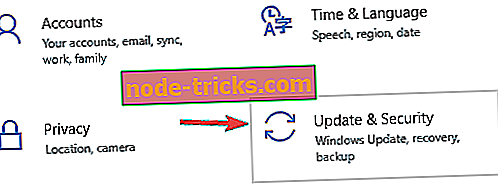
- Soldaki menüden Sorun Giderme'yi seçin. Listeden Windows Update'i seçin ve Sorun gidericiyi çalıştır düğmesini tıklayın.
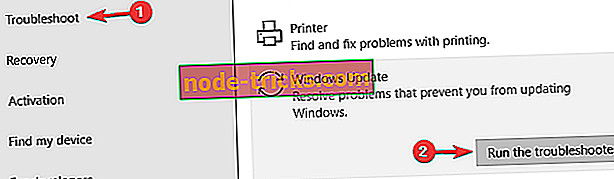
Sorun gidericiyi tamamlamak için ekrandaki talimatları izleyin. Sorun giderme işlemi tamamlandıktan sonra, Windows 10'u tekrar yüklemeyi deneyin.
Çözümlerimizin yardımcı olduğunu ve bilgisayarınızdaki 0x800704DD-0x90016 hatasını düzeltmeyi başardığınızı umarız.

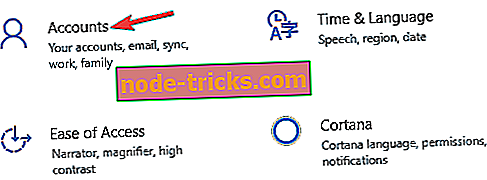
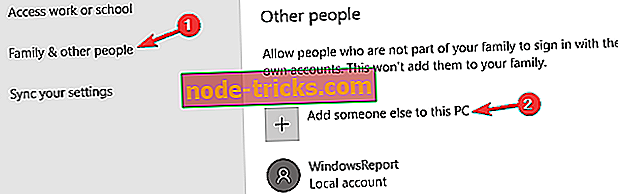
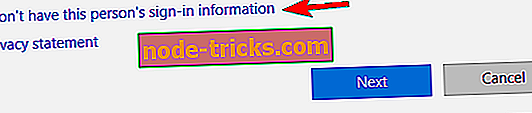
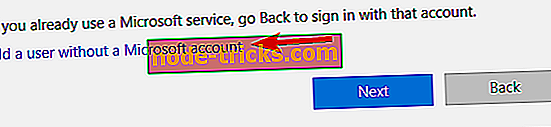
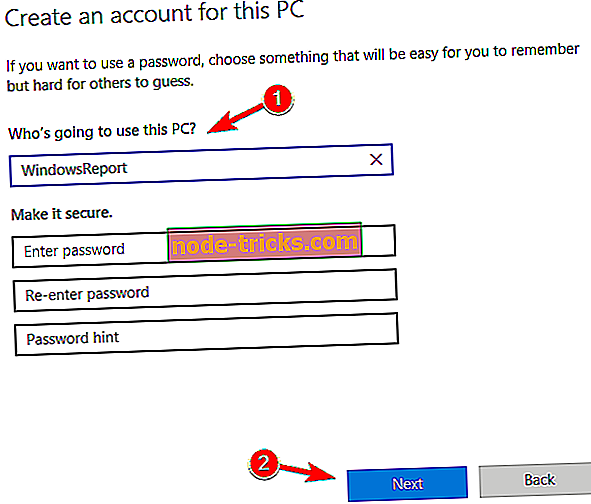
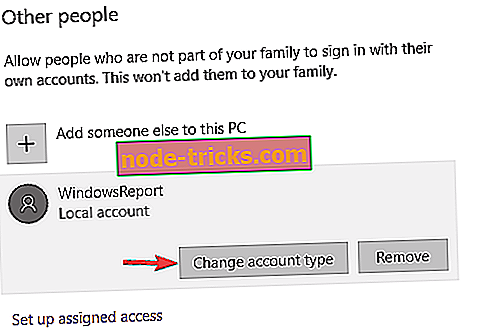
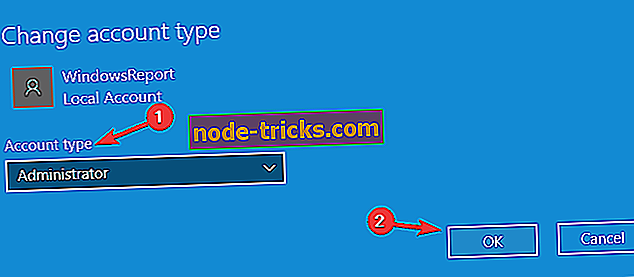
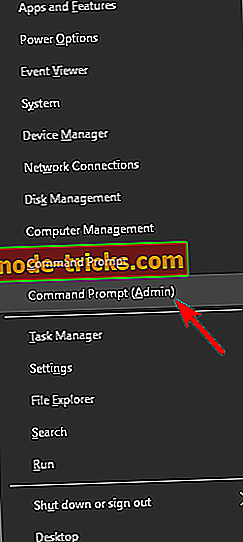
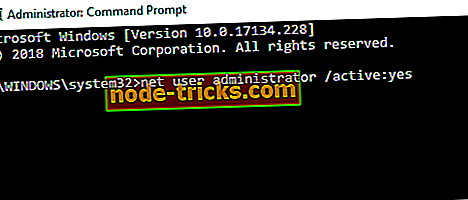
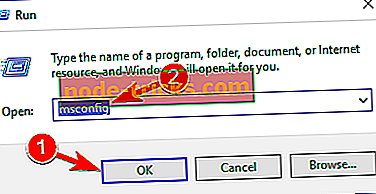
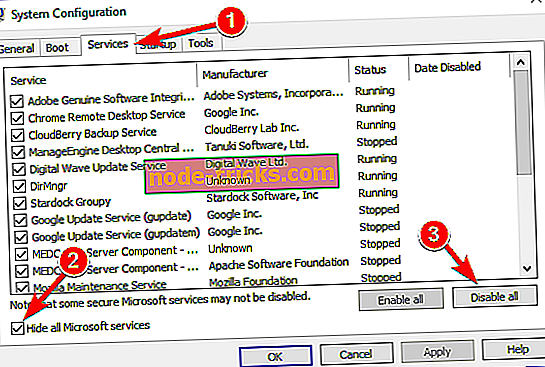
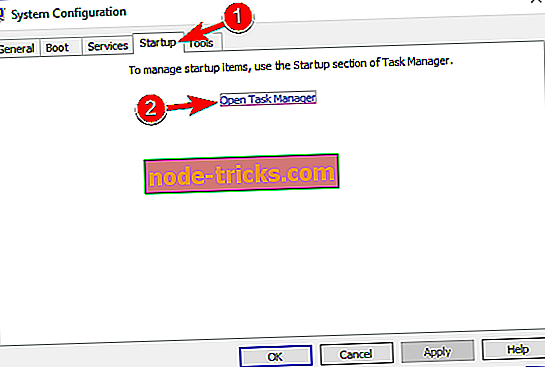
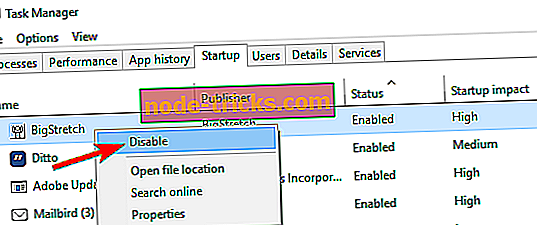
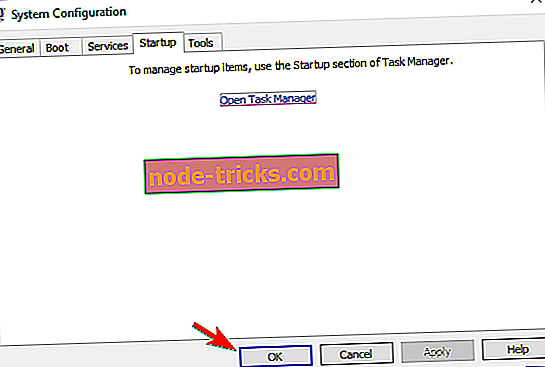
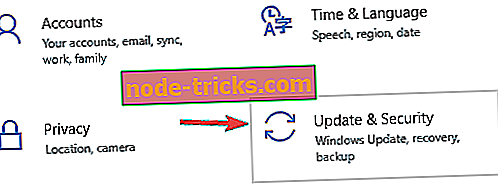
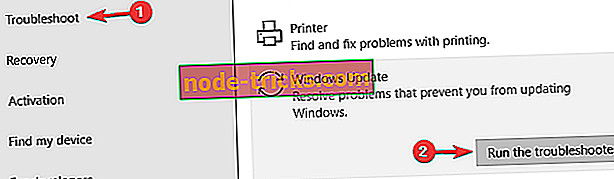
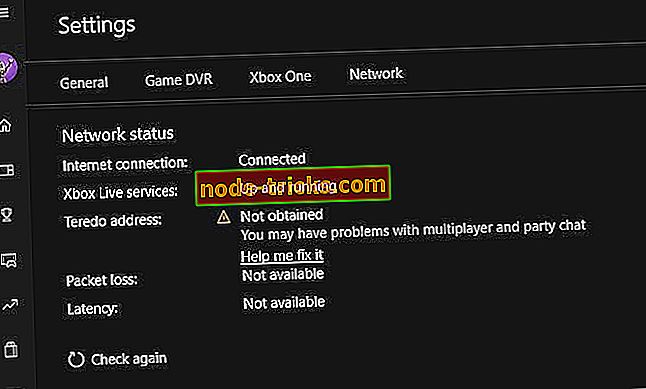




![Street Fighter 5 başlatılmıyor [FIX]](https://node-tricks.com/img/fix/113/street-fighter-5-won-t-launch.jpg)

![Windows’u hazırlayın, Bilgisayarınızı kapatmayın [FIX]](https://node-tricks.com/img/fix/755/getting-windows-ready.png)